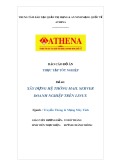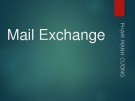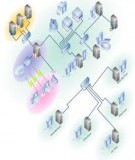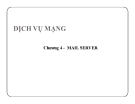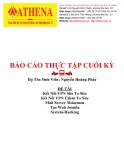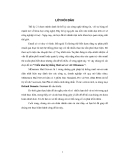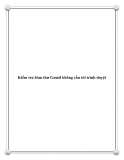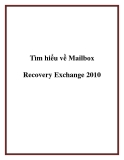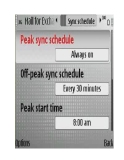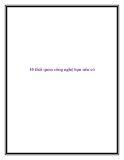Exchange 2007 Tài li(cid:1227)u dành cho h(cid:1233)c viên
M(cid:1257)c l(cid:1257)c
Install Exchange Server 2007 ............................................................................. 2
Recipient Manage ............................................................................................ 21
Store Management ........................................................................................... 37
Managing Address List .................................................................................... 48
Email Address Policy ....................................................................................... 63
Messaging Policy ............................................................................................. 71
Internet Protocol ............................................................................................... 81
SMTP ............................................................................................................... 93
Anti Spam ........................................................................................................ 96
VSIC Education Corporation Trang 1
Exchange 2007 Tài li(cid:1227)u dành cho h(cid:1233)c viên
Install Exchange Server 2007 I. Các b(cid:1133)(cid:1247)c chu(cid:1197)n b(cid:1231):
1. Máy làm Domain Controller 2. Raise Doman Functional Level 3. 4. Install IIS, có ASP.Net (không c(cid:1195)n SMTP, NNTP nh(cid:1133) Ex2K3) Install các ch(cid:1133)(cid:1131)ng trình c(cid:1195)n thi(cid:1219)t h(cid:1243) tr(cid:1255) cho vi(cid:1227)c cài (cid:255)(cid:1211)t Exchange Server 2K7
a. b. c. d. Install Net Framework 2.0 Install MMC 3.0 Install MS PowerShell 3.0 Install Hotfix cho Net Framework 2.0 5. Install Exchange Server 2007
II. Th(cid:1269)c hi(cid:1227)n:
1. Máy làm Domain Controller : C(cid:1193)u hình DNS (cid:206) lên domain - B(cid:1235) PW policy 2. Raise Doman Functional Level
Vào Run, gõ vào dsa.msc (cid:206) OK
Màn hình Active Directory Users and Computers m(cid:1251) ra, Right Click (RC) trên tên domain (cid:206) ch(cid:1233)n Raise Domain Functional Level …
VSIC Education Corporation Trang 2
Exchange 2007 Tài li(cid:1227)u dành cho h(cid:1233)c viên
Trong Select an available domain functional level, click m(cid:458)i tên xu(cid:1237)ng (cid:206) ch(cid:1233)n Windows Server 2003 (cid:206) click Raise
Trong màn hình này, nh(cid:1193)n OK
Trong màn hình này, nh(cid:1193)n OK
3.
Install IIS : Vào Run, gõ vào appwiz.cpl (cid:206) ch(cid:1233)n Add/Remove Windows Components (cid:206) ch(cid:1233)n Application Server (cid:206) ch(cid:1233)n Detals (cid:206) (cid:255)ánh d(cid:1193)u ch(cid:1233)n ASP.Net (cid:206) …. 4. Màn hình tr(cid:1133)(cid:1247)c khi Install các ch(cid:1133)(cid:1131)ng trình c(cid:1195)n thi(cid:1219)t h(cid:1243) tr(cid:1255) cho vi(cid:1227)c cài (cid:255)(cid:1211)t Exchange
Server 2K7: L(cid:1133)u ý các dòng Step 1 … Step 5 (cid:255)(cid:1221)u n(cid:1241)i lên (cid:206) các ch(cid:1133)(cid:1131)ng trình (cid:255)ó hi(cid:1227)n nay ch(cid:1133)a (cid:255)(cid:1133)(cid:1255)c install lên máy
VSIC Education Corporation Trang 3
Exchange 2007 Tài li(cid:1227)u dành cho h(cid:1233)c viên
5. Install các ch(cid:1133)(cid:1131)ng trình c(cid:1195)n thi(cid:1219)t h(cid:1243) tr(cid:1255) cho vi(cid:1227)c cài (cid:255)(cid:1211)t Exchange Server 2K7
a. Install .Net Framework : ch(cid:1189)y file dotnetfx2.0.exe (cid:206) Màn hình .Net Framework 2.0 xu(cid:1193)t hi(cid:1227)n (cid:206) Next
VSIC Education Corporation Trang 4
Exchange 2007 Tài li(cid:1227)u dành cho h(cid:1233)c viên
(cid:264)ánh d(cid:1193)u ch(cid:1233)n vào ô I accept the term of the License Agreement (cid:206) Install
Màn hình setup c(cid:1259)a .Net Framework 2.0
VSIC Education Corporation Trang 5
Exchange 2007 Tài li(cid:1227)u dành cho h(cid:1233)c viên
Sau khi install xong (cid:206) Finish
b. Install MMC 3.0 : ch(cid:1189)y file MMC3.0 2K3-KB907265- x86-ENU.exe (cid:206) Next
VSIC Education Corporation Trang 6
Exchange 2007 Tài li(cid:1227)u dành cho h(cid:1233)c viên
Ch(cid:1233)n I Agree (cid:206) Next
C/trình s(cid:1217) intsall và …
VSIC Education Corporation Trang 7
Exchange 2007 Tài li(cid:1227)u dành cho h(cid:1233)c viên
Nh(cid:1193)n Finish
Màn hình setup c(cid:1259)a Exchange Server 2K7 sau khi instal .Net và MMC 3.0
VSIC Education Corporation Trang 8
Exchange 2007 Tài li(cid:1227)u dành cho h(cid:1233)c viên
c. Install MS PowerShell 3.0: ch(cid:1189)y file WindowsServer200 3-KB926139- PowerShell.exe
Nh(cid:1193)n I Agree và nh(cid:1193)n Next. Ch(cid:1133)(cid:1131)ng trình s(cid:1217) install và …
VSIC Education Corporation Trang 9
Exchange 2007 Tài li(cid:1227)u dành cho h(cid:1233)c viên
… sau cùng nh(cid:1193)n Finish
Màn hình setup c(cid:1259)a Exchange Server 2K7 sau khi instal .Net,MMC 3.0 và MS Windows Powershell
L(cid:1133)u ý : Tuy trong ch(cid:1133)(cid:1131)ng trình không thông báo, nh(cid:1133)ng b(cid:1189)n ph(cid:1191)i install ch(cid:1133)(cid:1131)ng trình Hotfix cho .Net Framework thì b(cid:1189)n m(cid:1247)i có th(cid:1223) install Exchange Server 2007.
Ch(cid:1189)y file NDP20-KB926776-X86.exe và th(cid:1269)c hi(cid:1227)n theo wizard
6. Install Exchage Server 2007 : (Phiên b(cid:1191)n 120 ngày) – Ch(cid:1189)y file setup.exe (cid:206) click lên Step 4 : Install Microsoft Exchange
VSIC Education Corporation Trang 10
Exchange 2007 Tài li(cid:1227)u dành cho h(cid:1233)c viên
Trong màn hình này, nh(cid:1193)n Next
Trong màn hình Error Reporting nh(cid:1193)n No và click Next
Trong màn hình Installation Type, ch(cid:1233)n Type Exchange Installation (Default) (cid:206) Next
VSIC Education Corporation Trang 11
Exchange 2007 Tài li(cid:1227)u dành cho h(cid:1233)c viên
Trong màn hình Exchange Organization, nh(cid:1201)p vào tên c(cid:1259)a (cid:255)(cid:1131)n v(cid:1231) c(cid:1259)a mình. VD : VSIC Lab (cid:206) Next
Trong màn hình Client Settings, ch(cid:1233)n Yes (cid:206) Next
VSIC Education Corporation Trang 12
Exchange 2007 Tài li(cid:1227)u dành cho h(cid:1233)c viên
Trong màn hình Readiness Checks, (cid:255)(cid:1255)i trong vòng vài phút (cid:255)(cid:1223) c/trình setup ki(cid:1223)m tra l(cid:1189)i toàn b(cid:1245) h(cid:1227) th(cid:1237)ng, n(cid:1219)u OK (cid:206) nó s(cid:1217) hi(cid:1227)n lên nút Install. Click vào (cid:255)ây.
VSIC Education Corporation Trang 13
Exchange 2007 Tài li(cid:1227)u dành cho h(cid:1233)c viên
Ti(cid:1219)n trình Setup (cid:255)ang th(cid:1269)c hi(cid:1227)n …
Sau khi install xong, nh(cid:1193)n Finish.
VSIC Education Corporation Trang 14
Exchange 2007 Tài li(cid:1227)u dành cho h(cid:1233)c viên
7. T(cid:1189)o Send Connector (cid:255)(cid:1223) g(cid:1251)i mail ra internet
a. M(cid:1251) Exchange Management Console (cid:206) Organization Configuration (cid:206) Hub Transport (cid:206) Ch(cid:1233)n tab Send Connector
b. Right Click (RC) lên vùng màn hình tr(cid:1237)ng ch(cid:1233)n New Send Connector
VSIC Education Corporation Trang 15
Exchange 2007 Tài li(cid:1227)u dành cho h(cid:1233)c viên
c. H(cid:1245)p tho(cid:1189)i New SMTP Send Connector xu(cid:1193)t hi(cid:1227)n. Trong dòng Name: gõ vào Send To Internet (có th(cid:1223) gõ tùy ý) (cid:206) Next
d. Trong Add Address Space, click Add
VSIC Education Corporation Trang 16
Exchange 2007 Tài li(cid:1227)u dành cho h(cid:1233)c viên
e. Trong dòng Domain, nh(cid:1201)p vào ký t(cid:1269) * (d(cid:1193)u sao). (cid:264)ánh d(cid:1193)u ch(cid:1233)n vào ô Include all subdomain (cid:206) OK
f. Click Next
g. Trong trang Network Setting, click Next h. Trong
Source Server, click Add n(cid:1219)u Computer name cua Exchange ch(cid:1133)a có (cid:1251) (cid:255)ây (cid:206) Next
i. Trong màn hình New Connector click New (cid:206) và sau cùng là Finish
VSIC Education Corporation Trang 17
Exchange 2007 Tài li(cid:1227)u dành cho h(cid:1233)c viên
j. Trong c(cid:1265)a s(cid:1241) c(cid:1259)a Send Connector s(cid:1217) xu(cid:1193)t hi(cid:1227)n nh(cid:1133) sau :
8. T(cid:1189)o Receive Connentor (cid:255)(cid:1223) nh(cid:1201)n mail
a. M(cid:1251) Exchange Management Console (cid:206) Server Configuration (cid:206) Hub Transport. Trong tab Receive Connector, RC tr ên Default EX2K7 (cid:206)properties
VSIC Education Corporation Trang 18
Exchange 2007 Tài li(cid:1227)u dành cho h(cid:1233)c viên
b. Ch(cid:1233)n tab
Authentication, b(cid:1235) ch(cid:1233)n ô Offer Basic authentication only after starting TLS
c. Qua tab
Permission Groups, (cid:255)ánh d(cid:1193)u ch(cid:1233)n vào ô Anonymous user (cid:206) Apply (cid:206) OK
9. Dùng MS Outlook 2007 c(cid:1193)u hình mail client cho Administrator
a. M(cid:1251) MS.Outlook 2007, trong màn hình Welcome to the Outlook … (cid:206) Next
b. Trong màn hình E-mail account, check vào ô Yes (cid:206) Next
c. Trong c(cid:1265)a s(cid:1241) Auto accounts setup, nh(cid:1193)n Next (n(cid:1219)u mu(cid:1237)n MS Outlook t(cid:1269) k(cid:1219)t n(cid:1237)i v(cid:1247)i Exchange Server) ho(cid:1211)c (cid:255)ánh d(cid:1193)u ch(cid:1233)n vào ô Manually configure server …
VSIC Education Corporation Trang 19
Exchange 2007 Tài li(cid:1227)u dành cho h(cid:1233)c viên
d. Ch(cid:1233)n Microsoft Exchange (cid:206) Next
e. Trong Microsoft Exchange Settings, t(cid:1189)i dòng Microsoft Exchange server, nh(cid:1201)p vào Computer name (ho(cid:1211)c IP) c(cid:1259)a máy Exchange Server. Trong dòng User Name, nh(cid:1201)p vào tên user (cid:255)ang c(cid:1193)u hình – tr(cid:1133)(cid:1249)ng h(cid:1255)p này la administrator (cid:206) click Check Name và sau (cid:255)ó nh(cid:1193)n Next (cid:206) Finish.
f. Sau (cid:255)ó, admin t(cid:1269) g(cid:1251)i cho chính mình 1 email (cid:255)(cid:1223) ki(cid:1223)m tra (cid:206) G(cid:1251)i (cid:255)(cid:1133)(cid:1255)c.
VSIC Education Corporation Trang 20